Att kombinera PC och smartphone för att få det bästa av båda är vad de flesta användare skulle göra. Musikuppspelning på Android-smartphones är ganska begränsad på grund av högtalarnas stora storlek.
Så att strömma musiken från telefon till PC utrustad med större högtalare är ganska trevligt. Och du kan göra det utan Bluetooth-anslutning som vanligtvis används för enhetsparning. Du kan göra det via Wi-Fi.
Nedan förklarade vi hur man gör det med Bubble UPnP-appen och streamingtjänster för Windows Media Player. Följ instruktionerna noga och du ska vara bra att gå på nolltid.
Hur man använder PC som en Wi-Fi-högtalare för din telefon eller surfplatta med Bubble UPnP
- Förberedelse
- Konfigurera
- Strömmande musik
Steg 1: Förberedelse
Det finns olika sätt att uppnå samma mål, men vi bestämde oss för att välja det enklaste. För att kunna använda din dator som bärbar högtalare via Wi-Fi behöver du dessa:
- Bubble UPnP Android-app som kan laddas ner här.
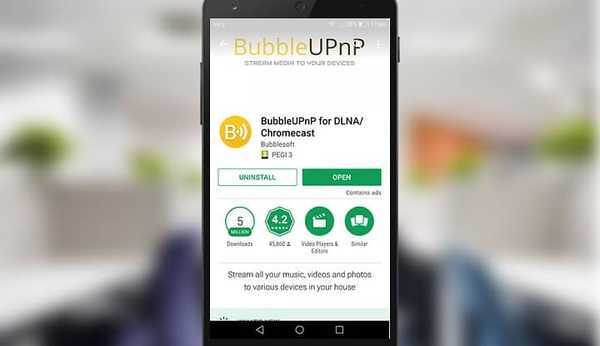
- Windows OS med Windows Media Player som tillåter streaming (Windows 8, 8.1 och Windows 10)
- En Wi-Fi-anslutning som de två enheterna delar.
När du är säker på att du har allt kan vi gå till konfigurationsdelen av denna handledning.
Steg 3: Konfigurera
Låt oss börja med Windows Media Player. Här är instruktionerna du bör följa för att möjliggöra full åtkomst:
- Öppna Windows mediaspelare.
- Klicka på Stream, kontrollera och aktivera dessa 3 inställningar:
- Tillåt internetåtkomst till hemmedia
- Tillåt fjärrkontroll av min spelare
- Låt enheter automatiskt spela mitt media
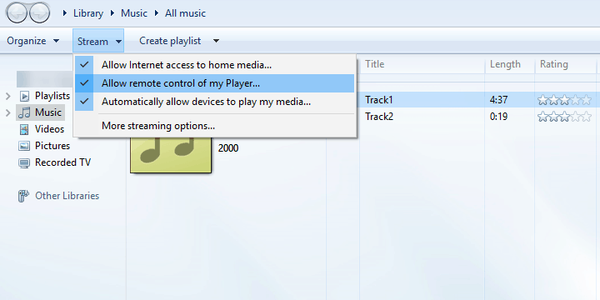
- Bekräfta ändringar och fortsätt.
- LÄS OCH: Style Jukebox är en fantastisk streamingtjänst för molnmusik för Windows-datorer och -telefoner
Låt oss nu flytta vår orientering till Bubble UPnP-appen. Se till att du är ansluten till samma Wi-Fi-nätverk med både PC och smartphone under installationen. Installationsvägen är enkel så följ bara instruktionerna nedan:
- Öppna app.
- Tryck på hamburgare meny och öppna inställningar.
- Välj Lokal renderare.
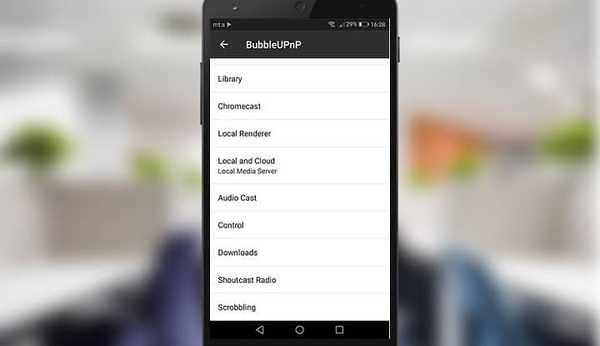
- Kontrollera "Gör det möjligt”Rutan och ställ in ett namn för nätverket (vi kallade det bekvämt” Hem ”).
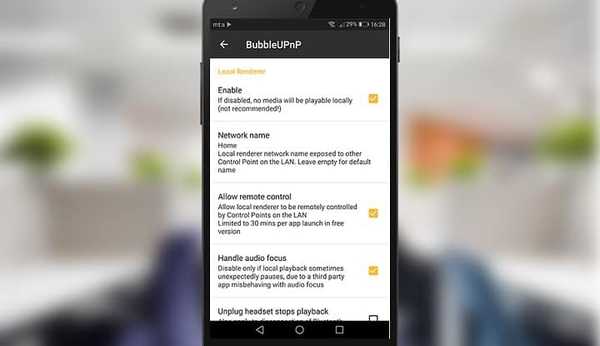
- Gå tillbaka till din dator och öppna Windows Media Player> Stream> Fler streamingalternativ.
- Kontrollera "Tillåten”Bredvid UPnP-nätverket du har skapat.
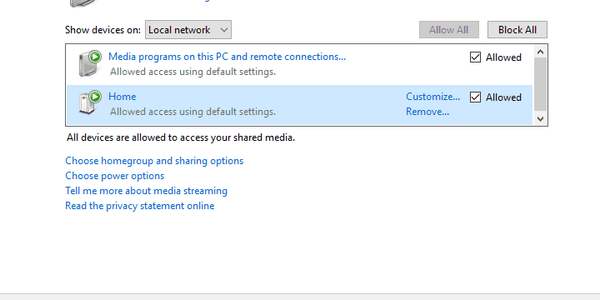
- Bekräfta ändringar men stäng inte Windows Media Player.
Det är allt. Det enda som återstår är att ströva igenom ditt bibliotek och välja den spellista eller det enskilda spår som du vill strömma till din dator.
Steg 4: Strömmande musik
Slutligen, öppna Bubble UPnP-appen> hamburgermeny och välj datorns namn under Renderer. Det är allt. Du kan nu strömma musik från din telefon till datorn utan ansträngning.
Vi hoppas att detta var till hjälp. Det finns flera användningsområden för den här fina appen, så se till att öppna Tutorial och lära dig mer om den. Om du har några frågor eller förslag angående användningen av PC som Wi-Fi-högtalare, berätta gärna för oss i kommentarerna nedan.
RELATERADE BERÄTTELSER DU BÖR Kolla in:
- Kolla in vad som trender på Netflix och andra streamingtjänster med Bing
- Fix: Media Streaming fungerar inte på Windows 10
- 6 bästa gratis och betalda streamingprogramvara för PC-användare
- Fix: Windows 10 ansluter inte till iPhones WiFi-hotspot
- Android-problem
- musikstreaming
- windows 10
 Friendoffriends
Friendoffriends



